2015教育统计软件安装操作-正式版[1]
- 格式:ppt
- 大小:1.25 MB
- 文档页数:19
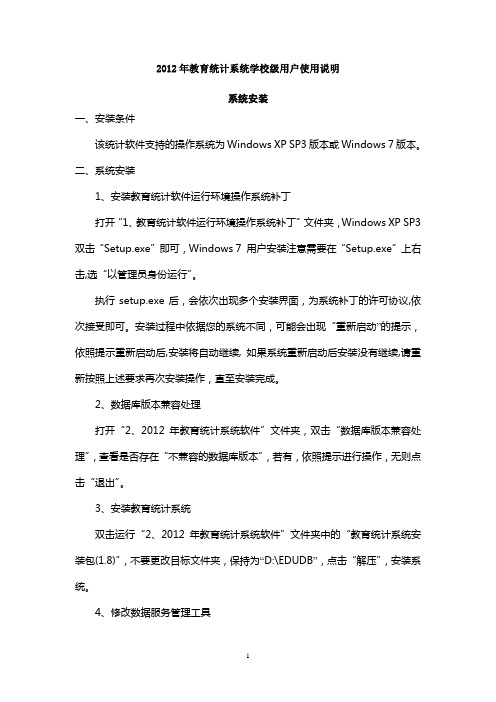
2012年教育统计系统学校级用户使用说明系统安装一、安装条件该统计软件支持的操作系统为Windows XP SP3版本或Windows 7版本。
二、系统安装1、安装教育统计软件运行环境操作系统补丁打开“1、教育统计软件运行环境操作系统补丁”文件夹,Windows XP SP3双击“Setup.exe”即可,Windows 7 用户安装注意需要在“Setup.exe”上右击,选“以管理员身份运行”。
执行setup.exe后,会依次出现多个安装界面,为系统补丁的许可协议,依次接受即可。
安装过程中依据您的系统不同,可能会出现“重新启动”的提示,依照提示重新启动后,安装将自动继续,如果系统重新启动后安装没有继续,请重新按照上述要求再次安装操作,直至安装完成。
2、数据库版本兼容处理打开“2、2012年教育统计系统软件”文件夹,双击“数据库版本兼容处理”,查看是否存在“不兼容的数据库版本”,若有,依照提示进行操作,无则点击“退出”。
3、安装教育统计系统双击运行“2、2012年教育统计系统软件”文件夹中的“教育统计系统安装包(1.8)”,不要更改目标文件夹,保持为“D:\EDUDB”,点击“解压”,安装系统。
4、修改数据服务管理工具登陆系统,点击“数据库管理”,打开“数据服务管理工具”,点击表格中第一、三行,然后将启动方式选择为“auto”,然后选择启动。
点击第二行将启动方式选择停止。
5、初始化数据库打开文件夹“3、2011年统计数据”,将里面的两个文件复制到“D:\EDUDB”,如提示“文件已存在,是否替换”,选择替换。
点击“系统管理”按钮,进行系统设置。
点击“初始化数据库”,按要求初始化数据库。
然后依次点击“导入编码”、“加载文件”按钮,从“4、河南省编码20120919”文件夹中选择“河南省.code”,点击“导入数据”,按要求导入编码。
6、安装升级包打开“3、教育统计系统升级包”,双击“教育统计系统升级包”,按照要求安装升级包。
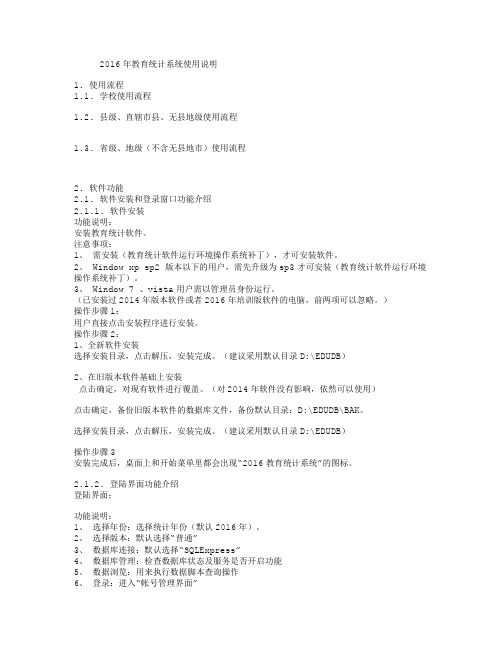
2016年教育统计系统使用说明1.使用流程1.1.学校使用流程1.2.县级、直辖市县、无县地级使用流程1.3.省级、地级(不含无县地市)使用流程2.软件功能2.1.软件安装和登录窗口功能介绍2.1.1.软件安装功能说明:安装教育统计软件。
注意事项:1、需安装(教育统计软件运行环境操作系统补丁),才可安装软件。
2、 Window xp sp2 版本以下的用户,需先升级为sp3才可安装(教育统计软件运行环境操作系统补丁)。
3、 Window 7 、vista用户需以管理员身份运行。
(已安装过2014年版本软件或者2016年培训版软件的电脑,前两项可以忽略。
)操作步骤1:用户直接点击安装程序进行安装。
操作步骤2:1、全新软件安装选择安装目录,点击解压,安装完成。
(建议采用默认目录D:\EDUDB)2、在旧版本软件基础上安装点击确定,对现有软件进行覆盖。
(对2014年软件没有影响,依然可以使用)点击确定,备份旧版本软件的数据库文件,备份默认目录:D:\EDUDB\BAK。
选择安装目录,点击解压,安装完成。
(建议采用默认目录D:\EDUDB)操作步骤3安装完成后,桌面上和开始菜单里都会出现“2016教育统计系统”的图标。
2.1.2.登陆界面功能介绍登陆界面:功能说明:1、选择年份:选择统计年份(默认2016年)。
2、选择版本:默认选择“普通”3、数据库连接:默认选择“SQLExpress”4、数据库管理:检查数据库状态及服务是否开启功能5、数据浏览:用来执行数据脚本查询操作6、登录:进入“帐号管理界面”7、显示和选择登录用户8、指标查看:可以选择指标查看数据9、系统管理:初始化数据库,导入代码,构建数据,导入数据等重要功能。
10、删除账号:删除已经创建的登录用户。
11、创建账号:创建登录用户。
12、进入账号:进入系统。
13、帮助:点击查看系统帮助手册。
2.1.3.检查服务是否开启(一般情况下可忽略此步骤)功能说明:检查系统的服务是否已经开启。
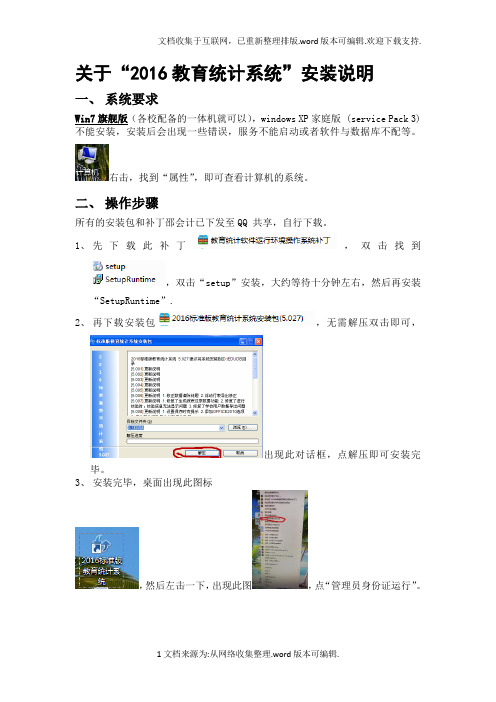
关于“2016教育统计系统”安装说明
一、系统要求
Win7旗舰版(各校配备的一体机就可以),windows XP家庭版 (service Pack 3)不能安装,安装后会出现一些错误,服务不能启动或者软件与数据库不配等。
右击,找到“属性”,即可查看计算机的系统。
二、操作步骤
所有的安装包和补丁邵会计已下发至QQ 共享,自行下载。
1、先下载此补丁,双击找到
,双击“setup”安装,大约等待十分钟左右,然后再安装“SetupRuntime”.
2、再下载安装包,无需解压双击即可,
出现此对话框,点解压即可安装完毕。
3、安装完毕,桌面出现此图标
,然后左击一下,出现此图,点“管理员身份证运行”。
出现此图,击“数据库管理”,出现
然后双击第一行和第三行,会显示
然后关闭,点击“登录”出现此界面,点
出现界面, QQ共享里下载点“导入编码”,导入即可。
4、编码导入完成后,关闭程序。
下载,无
需解压,双击安装升级包,软件安装完毕。
5、打开软件,,点文件夹图标样的创建账号,
双击左面的“江苏省教育厅”----“江苏省徐州市教育
局”------“江苏省徐州市邳州市教育局”,此时右边会出现邳州市的学校名称,找到自己的学校名称选中,点“添加学校用户”,出现,选中点绿色的箭头,进入账户,,找到“业务办理”
出现此,就可以录入数据了。
说明:从未安装过此软件的电脑,操作步骤按1-5完成。
如果上年已安装过,补丁不需用安装,操作步骤按2-5完成。

SPSS在教育统计中的应用课程设计课程背景SPSS(Statistical Product and Service Solutions)是一个非常著名的统计分析软件,它可以对数据进行描述性统计、卡方检验、t检验、方差分析、回归分析等各种统计分析操作。
在教育统计学中,SPSS是一个非常重要的工具,通过使用SPSS,可以对学生的学术成绩、教育评估等方面进行深入分析和研究。
本课程设计旨在帮助学生掌握SPSS在教育统计中的应用技能。
通过本课程的学习,学生将会了解SPSS软件的基本操作和统计学基础知识,并通过实例进行实际操作和分析。
课程目标1.熟悉SPSS软件的基本操作;2.了解SPSS中常用的统计学基础知识;3.通过实例了解SPSS在教育统计中的应用场景;4.培养学生SPSS应用技能和数据分析能力。
课程大纲第一课:SPSS基本操作•SPSS软件介绍及安装;•SPSS数据输入及数据格式化;•SPSS数据清理及缺失值处理;•SPSS数据存储及导入导出。
第二课:SPSS统计学基础知识•数据类型及度量;•描述性统计方法;•假设检验及其应用;•方差分析及回归分析。
第三课:SPSS在教育统计中的应用案例分析•学生成绩分析;•教学质量评估;•教育投入产出分析。
第四课:课程实践及总结•给定数据集进行数据分析和报告撰写;•课程总结及SPSS技能提升建议。
教学方法本课程采用案例教学、讲解、实践操作等多种教学方法,旨在帮助学生更好的理解和掌握SPSS这一工具在教育统计中的应用。
考核方式1.课堂练习(30%):课堂进行选择题和简答题的测试;2.作业(30%):由老师发放SPSS数据集或需求文档要求学生完成,要求学生熟练使用SPSS完成数据处理和分析报告撰写;3.期末考试(40%):以SPSS案例模拟题为主。
参考文献1.张曙红. (2013). SPSS教程[M]. 北京:高等教育出版社.2.邢凯. (2015). 教育统计学研究方法[M]. 北京:北京大学出版社.3.吕爱锋, 王宏松. (2015). 教育数据分析与SPSS应用[M]. 北京:高等教育出版社.总结SPSS是一个非常重要的统计分析软件,在教育统计学中具有不可替代的地位。
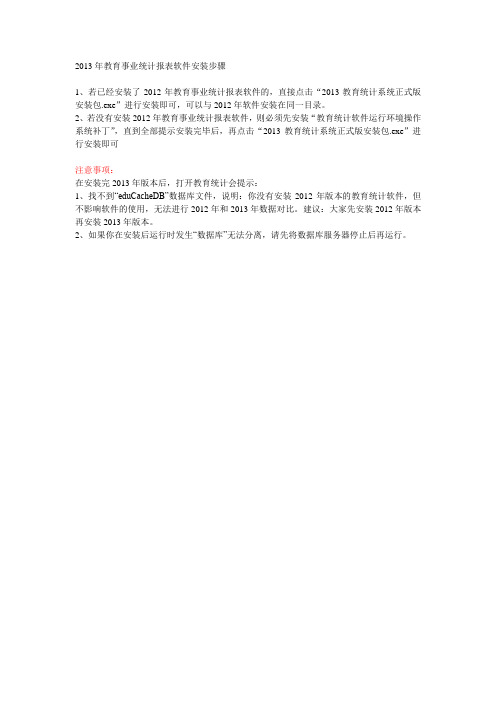
2013年教育事业统计报表软件安装步骤
1、若已经安装了2012年教育事业统计报表软件的,直接点击“2013教育统计系统正式版安装包.exe”进行安装即可,可以与2012年软件安装在同一目录。
2、若没有安装2012年教育事业统计报表软件,则必须先安装“教育统计软件运行环境操作系统补丁”,直到全部提示安装完毕后,再点击“2013教育统计系统正式版安装包.exe”进行安装即可
注意事项:
在安装完2013年版本后,打开教育统计会提示:
1、找不到“eduCacheDB”数据库文件,说明:你没有安装2012年版本的教育统计软件,但不影响软件的使用,无法进行2012年和2013年数据对比。
建议:大家先安装2012年版本再安装2013年版本。
2、如果你在安装后运行时发生“数据库”无法分离,请先将数据库服务器停止后再运行。
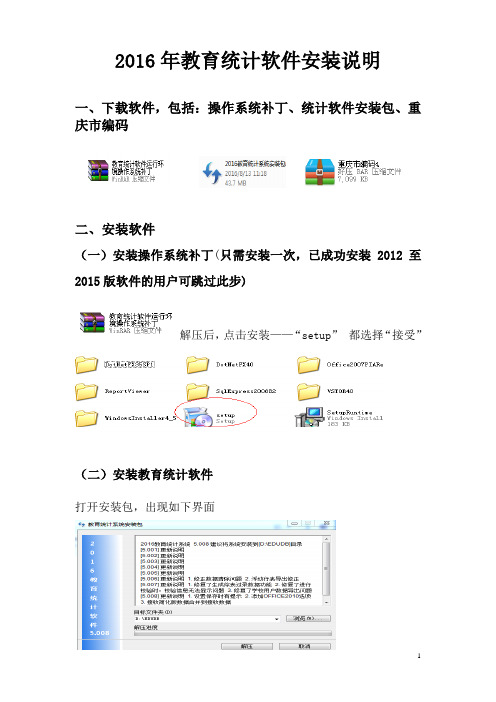
2016年教育统计软件安装说明一、下载软件,包括:操作系统补丁、统计软件安装包、重庆市编码二、安装软件(一)安装操作系统补丁(只需安装一次,已成功安装2012至2015版软件的用户可跳过此步)解压后,点击安装——“setup”都选择“接受”(二)安装教育统计软件打开安装包,出现如下界面点击“解压”进行安装,安装完毕后桌面出现(三)导入编码双击桌面进入登录界面选择左下“数据库管理”,确保数据库管理中的数据库已启动,如图:再登录进入“系统设置”页面点击“导入编码”——选中已下载并已解压的“重庆市代码”文件——点击“打开”进行代码导入,导入完后会出现“导入完成”的对话框三、创建账号点击“构建数据”,退出“系统设置”页面,回到主页面,选择对话框最下面一排中的“创建账号”进入“创建用户向导”页面,选择“奉节县教委”对话框右面就会出现学校的名字,选中自己学校的名字,点击下面的“添加学校用户”,可重复操作添加多个学校用户四、完成报表选中自己学校,点击右下角的“进入帐号”进入学校的系统点击右面“业务办理”——选择左面“基表”填写报表,报表完成后,必须“逻辑校验和经验校验”,校验无错误提示后,再“审批上报”——“生成上报文件”,文件结构为:后缀名必须为“.up”问题解答:1、开始→控制面板→性能和维护或者系统和安全→管理工具→服务→Distributed Transaction Coordinator→点击鼠标右键→属性→启动类型:自动→服务状态:启动→确定。
2、统计软件升级失败1、看是否初始化数据库了2、在服务器管理中,把mssqlserver服务停一下,再打补丁3、报表打印在点“报表审批”后选中要打印的单位→→打印全部页→对话框中的“打印”→首选项→布局“方向:横向”→确定。
4、错误提示“未将对象引用设置到对象的实例”处理:这个问题在服务中将SQL停止,再升级,就解决了,(控制面板中-管理工具-服务-这一项停止,然后再升级)5、处理:先要启动RPC服务,即Remote Procedure call服务。
2013年教育统计管理信息系统使用说明(学校级)一、配置要求:硬件最低配置:CPU 1GHz,内存1G,C盘空间2G,安装盘空间2G硬件建议配置:CPU 2GHz,内存4G,C盘空间5G以上,安装盘空间2G以上系统配置要求:Windows XP SP3或以上操作系统,家庭版无法使用二、软件安装:1.安装前准备(已成功安装2012版软件的用户可跳过此步)①Windows XP SP3升级补丁Windows XP SP1,Windows XP SP2版本操作系统,需要安装此升级补丁升级到Windows XP SP;Windows XP Sp3,Windwos Vista,Windows 7 版本用户不需要安装此补丁。
注:该补丁包只能应用在正版的SP2系统上,盗版系统打此补丁可能会导致系统进不去,慎用!②教育统计软件运行环境操作系统补丁用于修补操作系统,以便稳定运行[教育统计软件]。
根据您以往对系统补丁升级情况,该补丁包的安装时间在5分钟到30分钟之间。
Windows Vista 、Windows 2008 、Windows 7 用户安装注意,在(Setup.exe)文件处鼠标右击,选[以管理员身份运行],Windows XP用户直接双击(Setup.exe)文件即可。
以下为系统补丁的许可协议,如要安装,依次接受即可。
安装过程中依据您的系统不同可会出现[重新启动]的提示,依照提示[重新启动]启动后,安装将自动继续。
注意:如果系统重新启动后安装没有继续,Windows XP用户直接双击(Setup.exe)文件,Windows Vist , Windows 2008 , Windows 7户安装在(Setup.exe)文件一鼠标右击,选[以管理员身份运行],重新运行安装程序即可,之前已安装完成的不会再次安装。
出现该界面后表示系统补丁已经升级完成,开始配置运行环境安装正式版软件之前请先使用安装包中“数据库版本兼容工具”检测,如有冲突,进行修复安装过程中可能出现的问题及解决方案三、学校使用流程四、功能介绍2.系统界面关闭此页面回关闭此页面回到登录页面即可。
操作手册Kistock Dataloggers KILOG-2015 电子式记录仪软件目 录1. 产品介绍 (4)2. 安装软件 (4)2.1 软件保护 (4)2.2 计算机最低版本要求 (4)2.3 安装软件 (4)3. 连接记录仪和计算机 (5)4. 软件介绍 (6)4.1 运行软件 (6)4.2 主菜单按键 (6)4.3 菜单栏 (7)4.4 快捷工具栏 (8)4.5 侧边栏: "数据集" (8)5. 工具:应用参数 (9)5.1 应用参数选项 (9)5.1.1 常规选项 (9)5.1.2 打印选项 (9)5.1.3 曲线图选项 (10)5.2 管理用户和使用者 (10)5.2.1 创建用户或使用者 (10)5.2.2 删除用户或使用者 (11)5.2.3 修改用户或使用者 (12)5.3 选择语言 (12)6. 管理数据库 (13)6.1 删除数据库中已保存的记录仪 (13)7. 设置记录仪 (14)7.1 显示记录仪主机状态 (14)7.2 设置记录仪主机和记录模式 (15)7.2.1 设置记录仪显示和 LEDs 报警 (15)7.2.2 激活无线连接功能 (320 系列记录仪) (16)7.2.3 设置数据集名称和备注 (16)7.2.4 更改时令 (16)7.2.5 设置日期和时间格式 (16)7.2.6 激活/关闭自动生成 PDF 报告 (120 系列记录仪) (16)7.2.7 设置记录模式 (16)7.2.8 设置记录间隔 (17)7.2.9 启动记录和结束记录 (17)7.3 通道设置 (18)7.3.1 设置报警限值 (19)7.3.2 通道转换 (20)7.4 记录仪设置摘要 (21)7.4.1 保存设置 (21)7.4.2 加载已有设置 (21)8. 数据处理 (23)8.1 下载记录数据 (23)8.2 全局视图 (23)8.3 通道图例和统计表 (25)8.4 图表 (26)8.4.1 图表工具栏 (26)8.4.2 图表菜单 (27)8.4.3 通道属性 (28)8.4.4 刻度属性 (28)8.4.5 时间轴属性 (28)8.4.6 背景菜单 (29)8.5 添加一个数据集 (29)8.6 下载数据收集器(选购) (31)8.6.1 在电脑上下载数据收集器 (31)8.6.2 显示数据收集器状态,删除内存和设置时间和日期 (31)8.6.3 升级数据收集器 (32)8.7 导出数据 (支持 CSV, jpeg, PDF 格式文件) (32)9. 更新记录仪 (34)9.1 自动更新 (34)9.2 手动更新 (35)9.3 验证更新是否有效 (35)10. 卸载软件 (35)1. 产品介绍KILOG-2015 软件允许用户对 Kistock 系列电子记录仪进行设置,并能够简单、快速的保存和使用数据。
软件业统计年报计算机程序使用说明(2014——2015)工业和信息化部运行监测协调局第二部分:2014年软件业年报程序使用说明一、安装环境要求WINDOWS XP、WINDOWS 2003、WINDOWS 7等WINDOWS环境;计算机屏幕分辨率为:1024×768及以上;安装了OFFICE EXCEL 2003及以上;操作系统不是用GHOST方式安装的;如果在运行年报程序时,出现“Excel错误:无法运行Excel”时,请卸载已经安装的OFFICE,更换其他的OFFICE安装程序。
如果未安装Excel,则安装OFFICE 2003中的EXCEL;如果在运行年报程序时,出现文件格式正确,但数据却无法接收的情况,请更换其他的OFFICE安装程序,或安装与操作系统对应的软件补丁。
二、安装及运行步骤1.将“2014年软件业省厅版”或“2014年软件业单企业版”文件夹拷贝至计算机硬盘中;2.运行“软件年报2014.exe”1三、2014年软件业年报单企业版程序的主要功能1、报表数据录入2、数据审核3、制作上报数据4、软件分类目录的使用231、报表数据录入“软件业年报”窗口,是录入报表的窗口。
在这个窗口中,按设置各种代码。
必须按“保存”按钮,才能保存数据。
在“软件业务收入分类表”中,按“新增”增加新数据,按“保存”,数据将保存。
否则,数据录入无效。
所有保存的数据,在“新增”按钮的下方显示。
2、数据审核每个录入窗口下方都有本页面数据的审核提示;进入“审核”标签中,检查全部数据的“提示错误”和“必改错误”,并分类显示。
3、制作上报数据在“制作上报数据”中,如果没有任何“必改错误”,才能制作上报数据。
4、软件分类目录的使用在软件分类目录窗口的左上方是软件分类目录的大行业,点击此处,可以将软件分类目录快速定位到用户想到达的位置。
在软件分类目录窗口的右侧,是产品目录的模糊查询区,用户可以在“查询条件”处输入匹配字符,查询对应的软件分类。
2012年教育统计软件安装、使用流程
1、到中国教育统计网下载2012统计软件正式版和安装补
丁。
2、先安装补丁,根据提示电脑要重启。
(时间比较长,可以先做其他的事情:如看看帮助文档)
3、安装教育统计软件正式版。
4、通过桌面的快捷方式进入统计软件。
5、进入系统管理
6、构建数据
7、导入江西代码文件。
8、选择本学校的用户
9、到“业务办理”中输入基表数据。
——注意数据的校验。
10、导出数据文件
下列组件已成功安装:
- Windows Installer 4.5
下列组件将在重新启动后安装:
- Microsoft .NET Framework 4 (x86 和x64)
- .NET Framework 3.5 SP1
- SQL Server 2008 R2 Express
- Microsoft Visual Studio 2010 Tools for Office Runtime (x86 和x64)语言包- 简体中文
- Microsoft Visual Studio 2010 报表查看器。